С первого дня создания агентства мы твердо решили, что у нас не будет бардака в финансах: мы всегда будем знать, сколько у нас есть, кому и за что мы должны, и сколько денег могут взять руководители, чтобы не попасть в кассовый разрыв. Первые несколько месяцев для управленческого учета использовали сервис «Финолог». Он стоит 3000 в месяц, но по сути это обычная таблица с платежами. Решили сэкономить и сделали аналогичный сервис в Гугл Таблицах. Делимся шаблоном с вами, вдруг пригодится.
→ Шаблон таблицы для управленческого учета Файл → создать копию → наслаждаться
Что умеет таблица
- Показывать баланс на счетах.
- Прогнозировать кассовые разрывы.
- Считать рентабельность проектов и направлений.
- Хранить данные о контрагентах.
- Считать, сколько денег можно безболезненно вытащить из бизнеса.
Как пользоваться
1. Настройте таблицу. Укажите свои счета и направления, добавьте контрагентов и статьи доходов-расходов.
2. Вносите в таблицу все платежи. Приходы и расходы, переводы между счетами, зарплаты, комиссии и уплаченные налоги.
3. Создавайте проекты. Планируйте выручку и расходы по проектам и привязывайте к ним платежи, чтобы сравнить план с фактом и посчитать рентабельность.
4. Наслаждайтесь. Если не забывать ничего вносить, вы всегда будете в курсе, как дела у бизнеса.
Таблицу можно менять, переделывать под себя, строить на ее основе свои — мы не против.
Дальше распишу, как пользоваться таблицей, чтобы ничего в ней не запороть.
Управленческий учет: с нуля до настройки в 1С, Excel и Google-таблицах
Уметь настраивать и вести управленку — значит быть полезным для руководителей. Научитесь понимать, откуда приходят и куда уходят деньги компании на курсе повышения квалификации от «К лерка » .
Добавление операций
Добавить операции можно 3 способами:
- Заполнить форму — оптимальный вариант, при котором нельзя ничего сломать. Можно заполнить в форме обязательные поля, в таблице создатся новая запись — и уже в ней дозаполнять остальное.
- Создать новую строку: ПКМ по строке → «Вставить строки ниже». Не надо создавать новые строки под строками 1-2 — там находятся формулы, все может сломаться. Лучше где-нибудь под 5-й, чтобы наверняка
- Пролистать в самый низ таблицы и добавить запись туда.
Форму для добавления платежей можно найти в меню «Форма → Перейти к активной форме». Добавьте ее в закладки, чтобы не потерять. Чтобы отредактировать: «Форма → Изменить форму»
История всех операций: платежи от клиентов, переводы между счетами, выплаты подрядчикам, налоги, дивиденды
Есть. Подтверждение платежа. Изначально все записи создаются неподтвержденными и не участвуют в части учета.
Дата. Когда прошел платеж. Будущие операции (с датой позже сегодняшней) автоматически становятся серыми.
Дата учета. За какую дату нужно считать этот платеж.
Например, мы платим сотрудникам зарплату за октябрь в начале ноября. В этом случае, дата — ноябрь, а дата учета — октябрь. Здесь важен только месяц, а не конкретный день.
Счет. Доступные счета подтягиваются из списка в «Счетах»
Сумма. Расход пишется со знаком «минус».
Контрагент. Выбирается из списка, который подтягивается из «Контрагентов».
Статья. Выбирается из списка, который подтягивается из «Статей».
Проект. Выбирается из списка, который подтягивается из «Проектов».
Коммент. Описание платежа — зачем он нужен, за что платят нам и за что платим мы.
Записи не сортируются автоматически, это надо делать вручную. ПКМ по столбцу B → «Сортировать от Я до А». Новые записи оставляем сверху, старые уходят вниз.
Переводы
Перевод между счетами оформляется как 2 операции: ушло с одного счета, пришло на другой счет. В переводах не указываем контрагентов и проекты — только счет, сумму и статью — Перевод.
В таблице переводы автоматически подсвечиваются синим.
Если за перевод между счетами есть комиссия, ее оформляем третьей операцией — расход со статьей «Комиссия».
Создание счетов
Счета — это не только р/с в банке. Сюда же относится наличка и всякие яндексы-карты, если вы вдруг этим пользуетесь.
Указываем названия счетов и начальный остаток.
Создание контрагентов
Сюда добавляем авторов, сотрудников, клиентов, сервисы и все, с чем мы проводим операции. Старых не удаляем, они нужны для статистики.
Можно добавлять в конце таблицы, можно создавать новые строки в начале — это не важно.
Имя. Названия клинтов и подрядчиков, имена сотрудников.
Кто это. Тип контрагента.
Реквизиты и комменты. Необязательная информация, нужна только для справки.
Приход/Расход и Доход считаются автоматически.
Не забудьте добавить собственника (или нескольких) — он будет контрагентом для дивидендов и ввода денег.
Создание проектов
Проекты можно дописывать в конце или создавать новую строку посреди таблицы. Не надо создавать новые строки под строками 1-3 — там находятся формулы, все может сломаться. Лучше где-нибудь под 5-й, чтобы наверняка.
Проект. Название проекта лучше указывать такое, чтобы его можно было легко найти.
Состояние. Текущие проекты — «В работе», успешно закрытые — «Готово», неуспешно — «Отказ». Состояния нужно переключать вручную.
Ответственный. Человек, который занимается проектом.
Направление. Выбирается из списка, который подтягивается из «Направлений»
Клиент. Выбирается из списка, который подтягивается из «Контрагентов».
План. Заполняем предполагаемый приход и расход вручную. Если проект на абонентке — заполняем данные за один месяц. Расход пишем со знаком «минус».
Все остальное считается автоматически.
Подсчет дивидендов
Дивиденды считаются автоматически по такой логике:
- Берем деньги, которые сейчас есть на счетах.
- Вычитаем все долги подрядчикам.
- Оставляем в запас какую-то сумму (необязательно). Эту часть обдумываем и заполняем руками. Поля «Нам должны» и «Налоги» не влияют на рассчеты и нужны, чтобы вы учитывали их при принятии решений.
- Получаем сумму, которую можно снять без угрозы попасть в кассовый разрыв.
Внизу можно посмотреть, сколько уже снимали и вводили своих денег в этом месяце
Работа с отчетами
Какие отчеты есть в таблице и зачем они нужны.
Сводка
Общая информация по деньгам в бизнесе.
Состояние счетов. Сколько денег есть на каждом из счетов и всего, сколько нам должны клиенты, сколько мы должны авторам. Список подгружается из «Счетов»
Сводка за месяц. Сколько заработали без учета налогов и взносов. План — все платежи, включая те, что еще не пришли. Факт — только подтвержденные платежи.
В сводке за указанный месяц нужно поставить дату с нужным месяцем в желтую клетку.
Ключевые клиенты. 6 клиентов с наибольшей прибылью — за все время и за месяц.
Сводка за год. Сколько заработали, оборот, сколько дивидендов получили собственники, сколько налогов заплатили.
Прогноз кассового разрыва. Показывает предполагаемый баланс на счетах на 31 день вперед.
Баланс
Показывает баланс на счетах на 31 день вперед, помогает прогнозировать кассовый разрыв.
Проекты
Показывает оборот, прибыль и рентабельность по каждому проекту.
Факт — подтвержденные платежи.
Активные — подтвержденные платежи в этом месяце.
Серые проекты — те, которые не должны были принести деньги: рекламные кампании, поиски сотрудников, участие в конкурсах. Выделяются все проекты с рентабельностью 0 и без прихода.
Красные — те, которые должны были принести прибыль, но не принесли. Выделяются все проекты с рентабельностью ниже 0.
Статьи
Список статей доходов и расходов и статистика по ним — за все время и за текущий месяц.
Контрагенты
Приход/расход — показывает общее количество денег, полученных от контрагента или выплаченных контрагенту — за все время и за месяц.
Чем зеленее значение — тем больше денег принес клиент. Чем краснее — тем больше денег мы заплатили подрядчику.
Прибыль — считается только для клиентов. Показывает общую прибыль — за все время и за месяц.
Чем зеленее — тем ценнее клиент.
Направления
Показывает оборот, расход, прибыль и рентабельность каждого направления бизнеса.
Годовой отчет
Новая штука, в первой версии таблицы ее не было. Показывает выручку и прибыль по каждому месяцу, рост показателей по сравнению с предыдущим месяцем или годом. Есть 2 одинаковые формы — можно указать 2 разных года и сравнить результаты.
Частые вопросы и ответы
Нам их не задавали, поэтому мы придумали вопросы за вас.
1. Можно добавлять платежи автоматически?
Нет, нельзя. В теории можно получать операции из банка по API, но мы пока этого не делали. У нас не так много операций, заносим руками.
2. Если я что-то сломаю, как восстановить?
«Файл → История версий». Там хранятся прошлые версии таблицы. Но лучше регулярно делайте бэкапы — создавайте копии или экспортируйте данные в xls.
3. Я нашел ошибку в формулах, таблица все считает неправильно.
4. Я могу добавлять в таблицу новые отчеты, формулы и переделывать ее под себя?
Конечно, делайте с ней что угодно.
5. А где почитать о формулах, чтобы сделать что-то подобное?
- управление финансами
- управленческий учет
Источник: www.klerk.ru
Таблица расход доход для бизнеса
Отчет о движении денежных средств (ДДС) — инструмент управленческого учета, который показывает:
- откуда и сколько денег поступило;
- на что и в каком размере потратили денег;
- сколько денег осталось на сегодняшний день.
Это один из самых важных отчетов, но при этом один из самых простых: вносишь выбытия и поступления в таблицу — и сразу видишь всю картину.
У нас есть удобный шаблон ДДС в Google-таблицах, и мы готовы им делиться. Заодно покажем, как его настроить под нужды конкретного бизнеса, чтобы учет денег стал легким и приятным.
1 шаг. Скачайте шаблон ДДС
В него уже «зашиты» формулы, так что вам не придется ничего настраивать — только создать копию на свой диск и внести необходимые изменения перед началом работы.
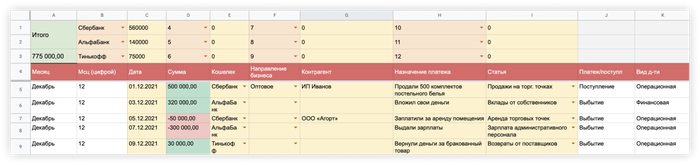
Освоить профессию бухгалтера легко — сравнивай и выбирай программы обучения в каталоге курсов по бухгалтерии.
2 шаг. Отредактируйте всё под себя
Заполняем кошельки во вкладке «ДДС: настройки». Кошелёк — это там, где лежат деньги. Например, расчетный счёт, касса, сейф, карман. То есть всё, откуда вы берёте деньги на бизнес и куда их кладете. Это самое важное — учёта не будет, если не будет кошельков.
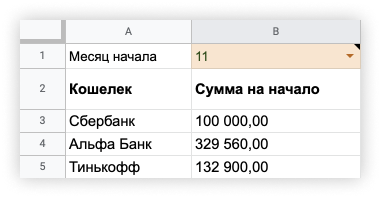
Заносим направления и контрагентов во вкладке «Справочники». Направления — аспекты вашего бизнеса. Представим кондитерскую. Они пекут торты на заказ. Это одно направление.
Ещё они пекут булочки, пирожные, пироги и продают в розницу. Это уже второе направление.
Контрагент — тот, кому мы платим или кто платит нам. Человек, у которого вы арендуете помещение, — контрагент. Человек, который пользуется вашими услугами или покупает ваш товар, — тоже контрагент.
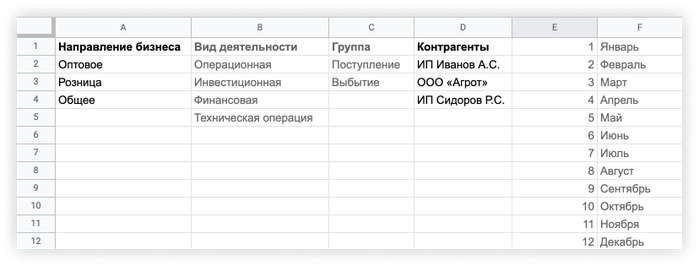
Редактируем статьи и субстатьи во вкладке «ДДС: статьи». По факту эта вкладка — подсказка для всех, кто будет работать с таблицей. Давайте по порядку разберём все её сущности.
Статья ДДС — группа поступлений или выбытий. Если проще: откуда нам могут прийти деньги или куда они могут уйти. Например, «Аренда офиса», «Офисные расходы» и др.
В статью можно вынести всё, что хотите, но советуем всё-таки объединять по группам. Иначе в отчете будет слишком много информации и проанализировать его будет слишком сложно.
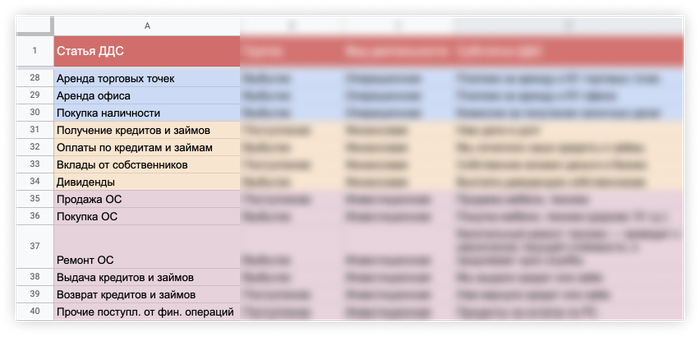
Субстатья ДДС — подробное описание статьи ДДС. Например, в статье пишем: «Аренда торговых точек», а в субстатье расписываем: «Платежи за аренду и коммунальные услуги торговых точек». В статье пишем: «Офисные расходы», а в субстатье расписываем: «Покупка воды, канцелярии, оплата уборки».
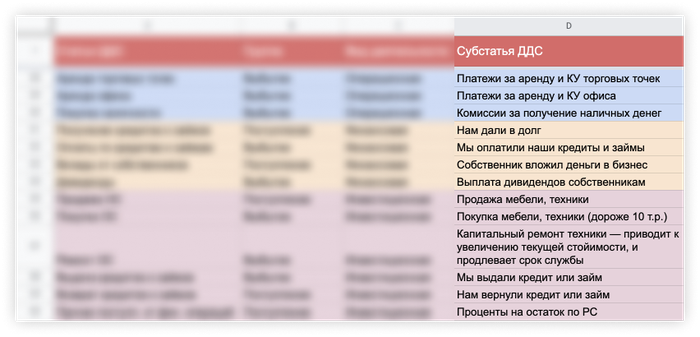
Группа — тут всё просто: либо выбытие, либо поступление денежных средств.
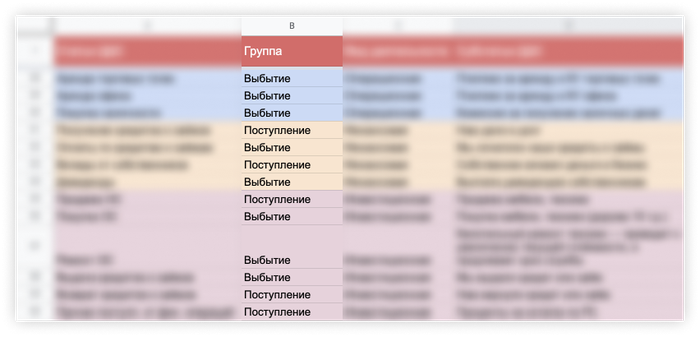
Видов деятельности — три. Каждый опишем отдельно:
- Операционная деятельность — всё, что связано с основной деятельностью компании: поступления от клиентов, оплата поставщикам, выплата заработной платы и так далее.
- Финансовая деятельность — выплата дивидендов и привлечение денег в компанию, например, кредиты и займы.
- Инвестиционная деятельность — покупка и продажа основных средств, поступления от вложений в другие проекты.
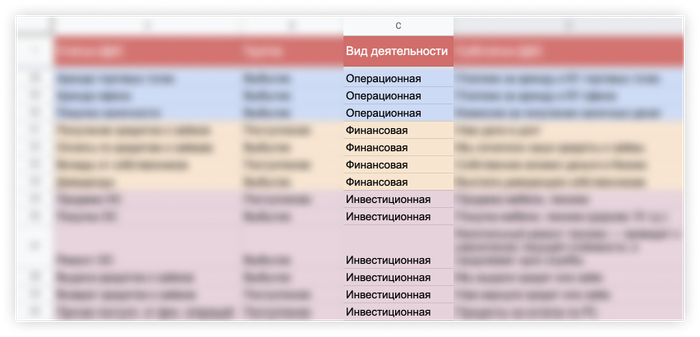
Техническая операция — перевод денежных средств между кошельками компании.

3 шаг. Пользуйтесь
После того, как все настроено, можно приступать к ведению учета. Для него отдельная вкладка — «ДДС: месяц».
В идеале — заполнять её каждый день. Это занимает 10-20 минут. Если забить и всю неделю не заполнять, придется вспоминать все операции, искать чеки и заполнять таблицу несколько часов. И советуем делегировать заполнение менеджеру, чтобы не возиться с отчетом самостоятельно.
За чем важно следить по ходу заполнения отчета:
- Проверяйте сходимость. Количество денег в отчетах и количество денег на реальных счетах должно совпадать.
- Следите, чтобы поступлений было больше, чем выбытий. Это главный признак того, что компания может генерировать положительный денежный поток.
- В выбытиях ставьте знак минус. Так таблица поймет, что деньги ушли, и зафиксирует, что это выбытие.

Жёлтые ячейки заполняем, а в белые всё подтянется автоматически.
Подобные шаблоны — удобный инструмент по учету и аналитике движения денежных средств, который поможет вам и в опреационной деятельности, и в стратегическом планировании.
Фото на обложке: Mikhail Nilov / Pexels
Фото в тексте: Предоставлены автором
Источник: rb.ru
Таблица расход доход для бизнеса
Цифровая таблица для учета доходов и расходов бизнеса
Все доходы и расходы бизнеса в единой ленте операций без ошибок. На компьютере и в мобильном:


Экономит время, избавляет от ошибок!
Сама загружает данные из банков и Excel. Назначает статьи доходов и расходов.
Построит ДДС/ОПУ и наглядные графики. Легкий импорт и экспорт.

от 1 490 ₽
14 дней полного доступа + персональный консультант
Как это работает

Цифровая таблица для учета доходов и расходов Seeneco:
- В онлайн загружает данные из банков и Excel
- Автоматически назначает статьи доходов и расходов
- Позволяет разделить платежи
- Автоматически считает чистую прибыль и другие показатели
- Считает рентабельность проектов
- Показывает результат в наглядных графиках
- Выгружает результат в excel для самостоятельного анализа
- Позволяет вести плановые платежи и предсказывает кассовый разрыв
- Работает на компьютере и мобильном

«Seeneco полностью решил проблему ручной работы в таблицах: операций по счетам загружаются автоматически, платежи сами распределяются по категориям, планировать выплаты и поступления по датам легко и быстро».
Александр Патушинский
Основатель рекламного агентства «Предлог»
«Сервис автоматически считает все финансовые показатели, которые раньше мы либо рассчитывали вручную в таблицах, либо не рассчитывали вообще. В таблицах теперь вообще ничего не считаем: просто заходим в сервис и отслеживаем текущую картину».
Кирилл Демьянов
Основатель маркетингового агентства Dokus

Легкий импорт и экспорт
Остатки и операции непрерывно загружаются из 7 банков и автоматически разносятся по статьям и проектам.
Вы всегда видите актуальные показатели бизнеса, текущую чистую прибыль и прогноз кассового разрыва.
Ваш бизнес на кончиках пальцев: в смартфоне и браузере.
Источник: www.seeneco.com
